Berøringslinjen på nye MacBook Pros vil tage tidat fange på. Brugere skal beslutte, hvornår / hvis de vil opgradere deres bærbare computere, og om de vil have disse nyere modeller. Det vil tage nogen tid, før denne nye hardware-tilføjelse bliver populær. Brugertilpasningsevne er naturligvis ikke den eneste hindring her. Udviklere skal også tilføje support til Touch Bar. Hvis de ikke gør det, kan brugerne ikke se nogen værdi i at have det der. Desværre er brugere nåede af udviklere på dette tidspunkt. Den gode nyhed er, at du kan føje en brugerdefineret knap til berøringslinjen for enhver app eller handling, du kan lide. Alt hvad du skal gøre er at være villig til at investere lidt tid.
For at føje en brugerdefineret knap til berøringslinjen skal du bruge en app, der kaldes BetterTouchTool. Standardtilpasningsmulighederne for TouchLinjen lader dig ikke tilføje brugerdefineret knap. BetterTouchTool er en meget gammel og meget populær Mac-app, der giver brugerne mulighed for at tilføje og tilpasse bevægelser til berøringspladen. Det er en betalt app, men den har utrolig fleksibel priser, så du kan betale så lidt som $ 6 for den, hvis du vil. Appen har også en prøveversion, der lader dig prøve den i 45 dage.
Dette værktøj understøtter ikke bare Touch Bar. Den er bygget til at lade dig føje en brugerdefineret knap til den. Denne knap kan gøre alt fra åbning af apps og scripts til udførelse af apphandlinger, f.eks. åbning af en ny fane i en browser, eller åbning af en fil med en bestemt app
Download den seneste, stabile version af BetterTouchTool. Når installationen er installeret, skal du åbne Systemindstillingerne og gå til Sikkerhed & Privatliv. Her skal du tillade adgang til tilgængelighed.

Når du giver det adgang, kan du begynde at oprettebrugerdefinerede knapper til berøringslinjen. Åbn BetterTouchTools præferencer, og gå til fanen TouchBar. Hvis du vil have knappen til at arbejde uanset hvilken app du er i, skal du vælge 'Global' i venstre kolonne. Hvis du kun vil have en knap, der fungerer, når en bestemt app er aktiv, skal du først tilføje den i venstre kolonne. Klik på TouchBar-knappen i bunden.
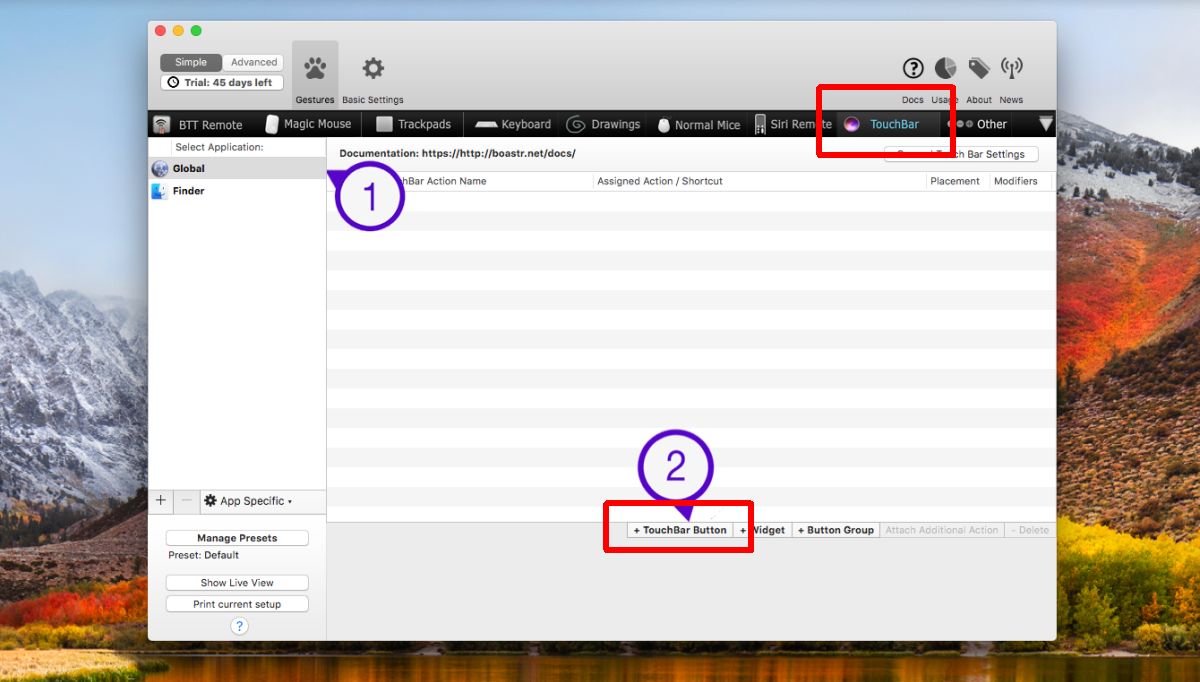
Indtast et navn på knappen. Du kan konfigurere knappen til at udføre en tastaturgenvej, eller du kan vælge en handling fra den usædvanligt lange liste over understøttede handlinger. Der er intet tilbage, der ønsker her, og alt fra systemskift til museaktioner er dækket. Tildel knappen en handling, og du er færdig.
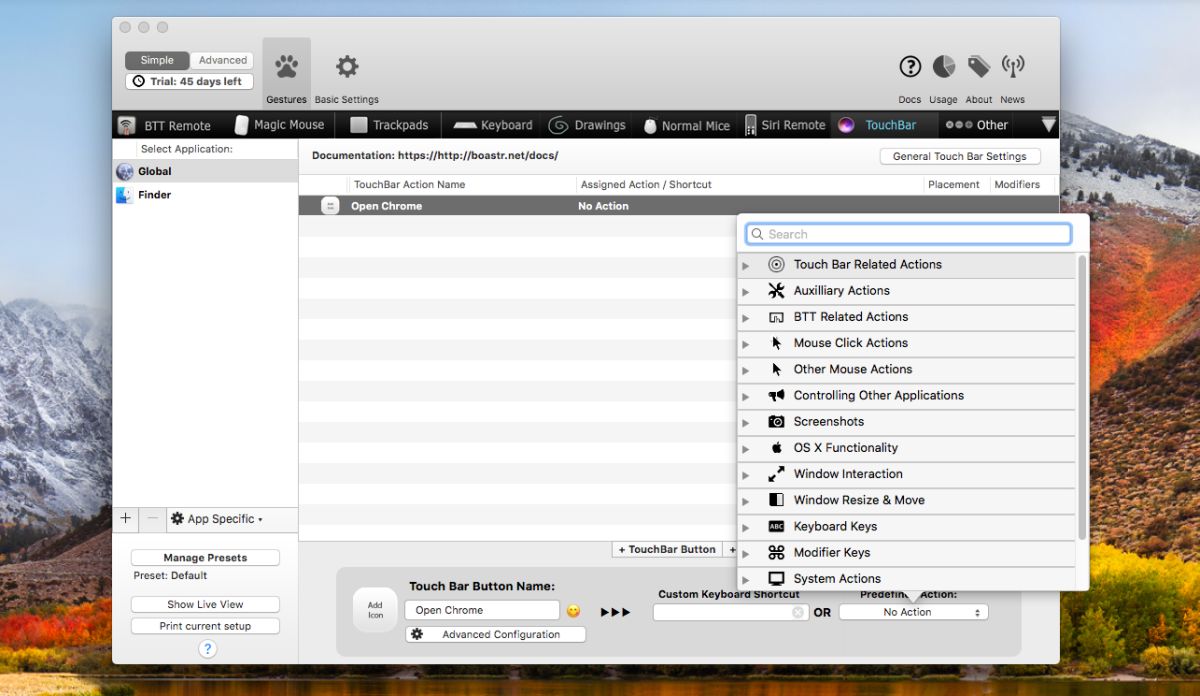
Til vores eksempel vil vi tilføje en global-knap, der kan åbne en ny fane i Chrome. Vi kaldte knappen Ny fane Chrome. Tastaturgenvejen, der er nødvendig for at åbne, er Command + T. BetterTouchTool spørger dig, om du vil sende genvejen til en bestemt handling. Vælg Chrome under det, og gem knappen. Det er alt, hvad det kræver.
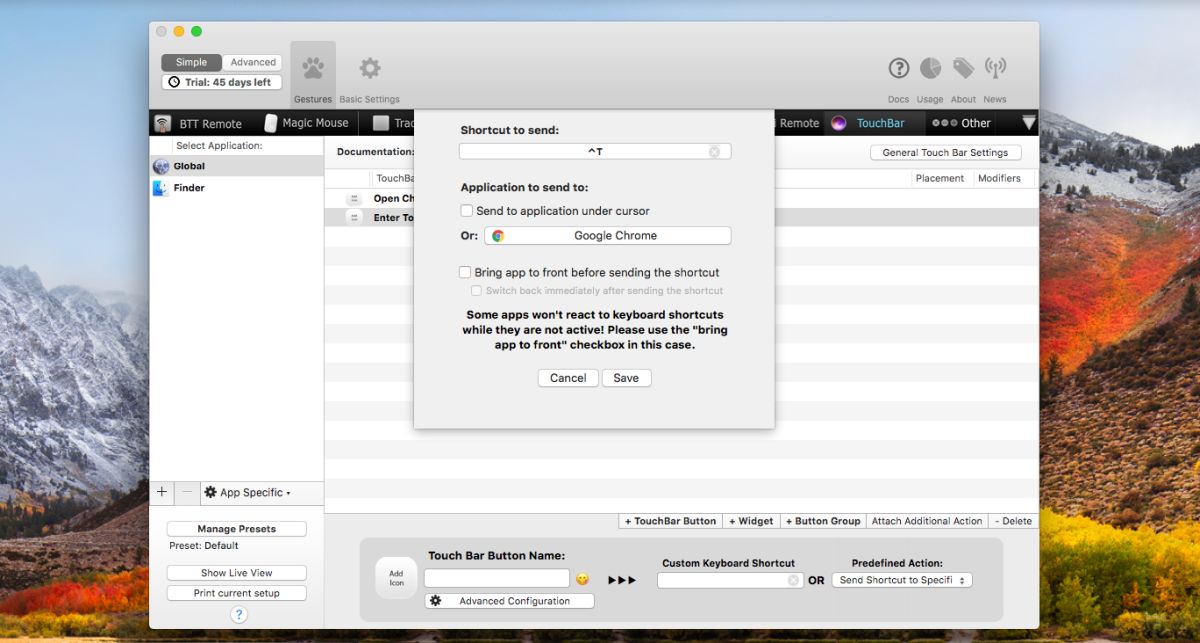
Trykfeltet viser dig alle de knapper, du har tilføjet og kører dem, som om de var hjemmehørende i appen.














Kommentarer